こんにちは、MATTU(@sunmattu)です。
Galaxy Z Fold4を使い始めて、はや4ヶ月が経とうとしています。
2022年に発売されたスマートフォンの中でも抜群の満足度を誇っており、個人的には本当に買ったスマホだと思っています。
今回は、Galaxy Z Fold4を買ってよかったと思えるポイントをご紹介していきます。
Galaxy Z Fold5 をチェックしよう!!
Galaxy Z Fold4を買ってよかったと思える、6つの魅力
Galaxy Z Fold4を買ってよかったと、長期で使って思うポイントを解説していきます。
ちょうどいい横幅、文字入力も楽!
Galaxy Z Fold4は、画面折りたたみスマホとなっており、大画面を折りたたんで持ち運べるのが特徴です。
閉じても、カバーディスプレイという細長い画面を使ってスマホを操作できます。
この2画面体制自体は、初代のGalaxy Foldからありました。
今年のGalaxy Z Fold4で、小さいですが最大の変化は、このカバーディスプレイだと思います。
カバー画面の横幅が絶妙すぎるんです。本当に使いやすい。
特に、横幅が少し広くなったおかげで、キーボードのフリック入力がかなり便利になっています。
Googleのキーボードアプリ「Gboard」はカバー画面で通常モード、メイン画面でフローティングモードと、画面の状態に応じて自動切替できるようになりました。
以前はBixby Routinesなど使って無理やり切り替える必要がありましたが、そういうことなくGboardをセットすれば使えるようになるのは非常に嬉しいことです。
Galaxy Z Fold5 をチェックしよう!!
閉じればスマホ、開けばタブレット。スマホとタブレットを1台で使える
Galaxy Z Fold2以降のFoldシリーズでは、2枚のディスプレイが搭載されています。
開いた状態であればタブレット、閉じればスマホ、というように、2つの形態を1台にまとめられるのは非常に便利です。
例えば、iPhoneとiPad miniを使う場合、2台それぞれ充電して持ち歩く必要があります。
Galaxy Z Fold4では、そういうことなく1台を管理すればいい、という点は非常に楽です。
充電だけでなく、アプリの操作・設定や、写真・動画などのコンテンツも含め、1台でまとめられます。
ホームアプリ一つとってみても、上の写真ではカバー画面のホームがそのままメイン画面の左側に表示されているのがわかります。
メイン画面では、カバー画面2枚分を横並び表示できる「カバー画面共有」という機能があるので、ホームアプリを2画面それぞれで設定しなおす必要はありません。
▼開閉の操作をレビューしています(再生ボタンで該当箇所から再生されます)
普段はカバーディスプレイで操作しておき、カバー画面が小さい、と思ったら、開けば大画面で写真・画面を楽しめる、といった使い方が一番しっくりきます。
他の人に写真を見せるときに、何気なくGalaxy Z Fold4を開いて写真を見せるとめっちゃうらやましがられます!
カバーディスプレイに戻りたいときも、「カバー画面で続行するアプリ」にチェックを入れたアプリは、端末をとじれば自動的にカバー画面で表示されます。
Galaxy Z Fold4では「全てのアプリ」のチェックもつけられるのが非常にうれしいところ。
Galaxy Z Fold5 をチェックしよう!!
ペンも使える、メモできる
Galaxy Z Fold4は、メインディスプレイではSペンでのペン入力に対応しています。
Sペンでメモする場合、ペンは充電する必要もありません。Sペンの書き心地は非常によく、Apple Pencilを軽く超えます。
Standing cover with Penを使えば、ポケットに入れて離脱せずに持ち運べます。
とっさのときにも簡単にメモすることができるのは非常に便利。


ケースからペンの部分が出っ張るのは、残念といえば残念かもしれませんが、このポジションはベストだと思います。
次作こそ、Sペンが収納されると嬉しいですね!
Galaxy Z Fold5 をチェックしよう!!
折り曲げられる大画面だからこその便利さ
スタンドないときにも、Galaxy Z Fold4は折り曲げた状態で動画など楽しめます。


例えば、Galaxy Z Fold4を少しだけ開いた状態にすれば、このようにスタンドなしでも自立することができます。
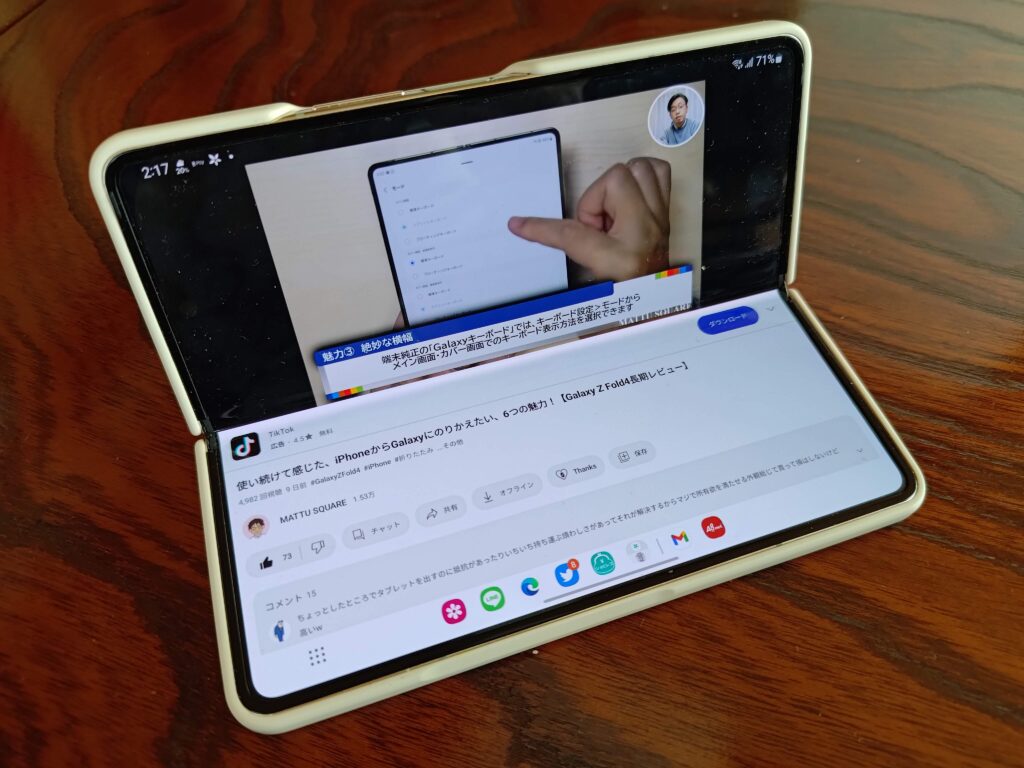
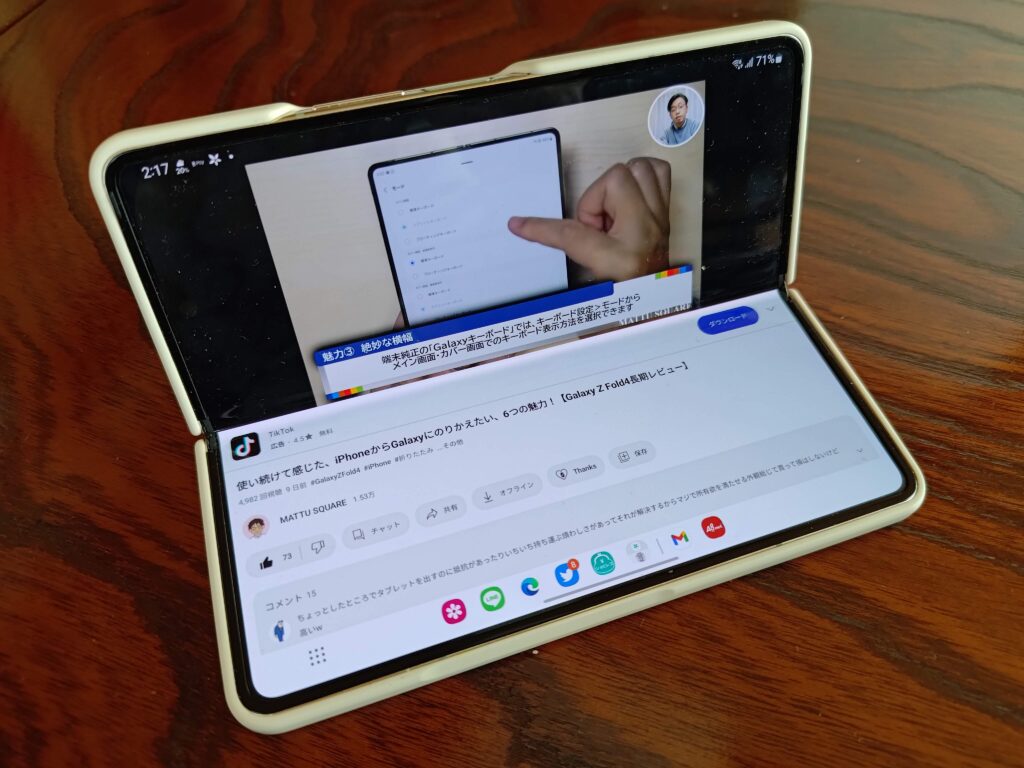
メインディスプレイで少し折り曲げておくと、このように折り目を境目に上側に動画、下側に概要欄などの表示にすることも可能です。
(全画面フル表示に変更することも、もちろん可能)
カメラでも、撮りながら画面切り替えずに確認できます(キャプチャービューモード)。
カバーディスプレイが搭載されているからこそ、メインカメラでの自撮りができるのも便利ですよ!
みんなで集合写真を撮る際には、折り曲げた状態でテーブルに置いてタイマーをセットすれば、スタンドの必要なく簡単に写真が撮れます。
内蔵Sペンはないですが、SペンProをお持ちであれば、SペンProのボタンがシャッターにもなります(この場合はタイマーセットの必要ありません)
Galaxy Z Fold5 をチェックしよう!!
タスクバー搭載で、「マルチタスク」がより便利に、快適に!
Galaxy Z Fold4は、画面下にタスクバーが表示され、複数のアプリやフォルダー、画面分割レイアウトを保存しワンタップで簡単に表示されます。
タスクバー自体は、WindowsのタスクバーやiPadのDockにも近く、なじみやすいでしょう。
最大8アプリまでお気に入りのアプリを表示できますし、右2アプリは最近使ったアプリから表示されます。
アプリによってタスクバーが邪魔だと感じる場合は、タスクバーの右下側を長押しすれば非表示にできます(ナビゲーションバー利用の場合)。同じエリアを再び長押しすればまた表示します。
広いメインディスプレイを、3アプリまで分割表示することができます。
実運用では、だいたい2アプリぐらいまで使うことが多いです。
その他にも、ポップアップウインドウとして表示することもできます。
動画を見ているときにTwitterやブラウザ開きたいときも、見ている動画を止めずにタスクバーからアプリをドラッグすることで画面分割表示できます。
詳しくは、下の記事でも細かくレビューしています。
Galaxy Z Fold5 をチェックしよう!!
Windowsと「スマートフォン連携」
PCはWindowsを使っている、というユーザーの方は多いと思います。
Androidスマホでは「スマートフォン連携」の機能を使って、Androidで撮影した写真をほぼシームレスにWindowsで確認できたり、Windows PCから電話の発着信・SMSを送受信できる機能があります。
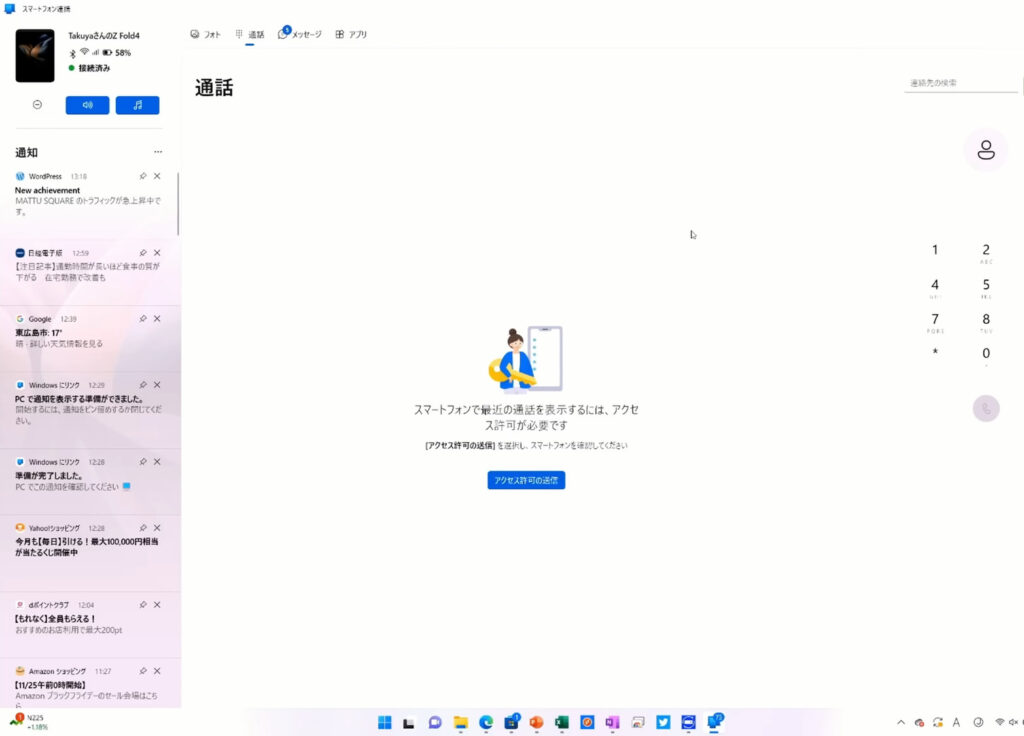
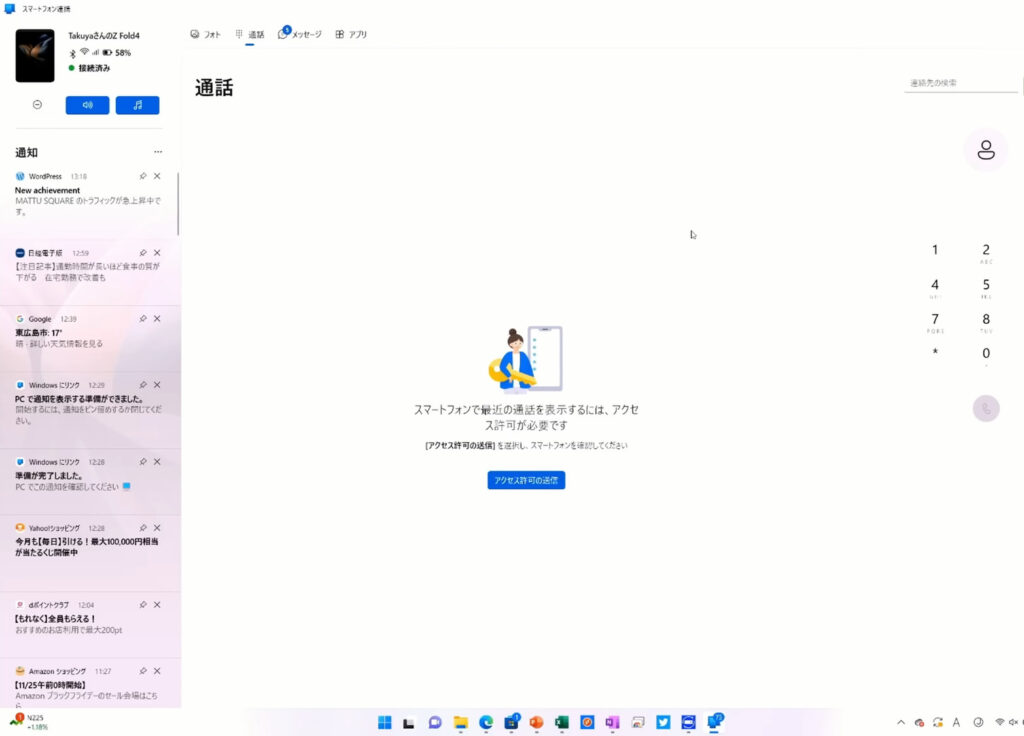
スマホの通知もPCで確認できるので、スマホに目を移す必要なく、PC作業に集中できますよ!
また、Galaxy Z Fold4などのGalaxyスマートフォン限定で、スマホに入っているアプリをPCウインドウ上に「PCにインストールされているように」表示することができます。
スマホ画面の同期・操作がPCから行えるのは、Surface Duoを除くと、ほぼGalaxyだけなのです。Windowsユーザーには、Galaxyスマホがホントに便利なんですよ!
Galaxy Z Fold5 をチェックしよう!!
Galaxy Z Fold4、カメラもグレードアップして、満足いく撮り心地!
Galaxy Z Fold4は、Fold3までと比較してカメラがグレードアップしています。
望遠レンズは光学3倍でより望遠に強く、広角カメラも風景や食事など幅広いシーンで鮮やかに撮影できます。
Galaxy Z Fold4で撮影した写真
望遠レンズがちょうどよく、とくに風景のシーンでは柔軟に画角を選べます。
より望遠をはっきり撮りたい方は、望遠10倍レンズも搭載しているGalaxy S22 Ultraなどのスマホを使うほうがよりいいかもしれません。
Galaxy Z Fold4の優位性は、カメラだけでなく、前の章でもご紹介した「画面折りたたみ」ならではの様々な機能を使える点にあります。
Galaxy Z Fold4のカメラも、今までのFold3までよりも強化されていますし、十分快適に使えています。
Galaxy Z Fold4の動画撮影、手振れ補正がめちゃくちゃ強力
Galaxyのカメラは手振れ補正が非常に強力ですが、Galaxy Z Fold4も例にもれず非常に快適に使えます。
下の動画を再生すると、動画作例のシーンから再生します。
Galaxy Z Fold4で飛行機の離陸・着陸シーンを撮影してみると、とくに着陸時は機体が大きく揺れることが多い中、かなり安定して撮影できているのがわかります。
正直、着陸時の振動が全然わからないレベル。すごいですよね。
Galaxy Z Fold5 をチェックしよう!!
Galaxy Z Fold4、着実な進化がうれしい!長期利用でも非常に満足!
Galaxy Z Fold4は、Fold3からの進化点は地味ではあるのですが、それがクリティカルにうれしい点になっています。
カバー画面の横幅が少し広がり、とくにキーボード入力が快適になりました。
カメラもパワーアップし十分常用できますし、タスクバー搭載によりマルチタスク操作も非常に便利です。
ペンも、純正ケースのStanding Cover with Penが非常に快適で、ペンホルダーの場所もベストポジション。持ち運びも便利です。
前年のGalaxy Z Fold3よりはるかに快適で、Galaxy Z Fold4はずっと使い続けられています。
4代目のFoldデバイスだからこその満足感なのではないかなと思います。
欠点としては、重さと厚さ。ちょっと使うと慣れてしまうところでもあります。
重さ・厚さが懸念点であれば、Galaxy Z Flip4から使ってみるのも手かもしれません。
ぜひ、Galaxy Z Fold4を使って、未来を味わっていただきたいですね!
生活変わるかも!
Galaxy Z Fold5 をチェックしよう!!
Galaxy Z Fold5のレビュー記事まとめ
Galaxy Z Fold5やGalaxy Z Fold4など歴代フォルダブルデバイスをMATTUが実際に購入し、レビュー記事を書いています。
Galaxy Z Fold5のレビューまとめ




Galaxy Z Fold4のレビューまとめ








Galaxy Z Fold3のレビューまとめ
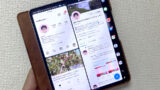
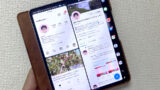









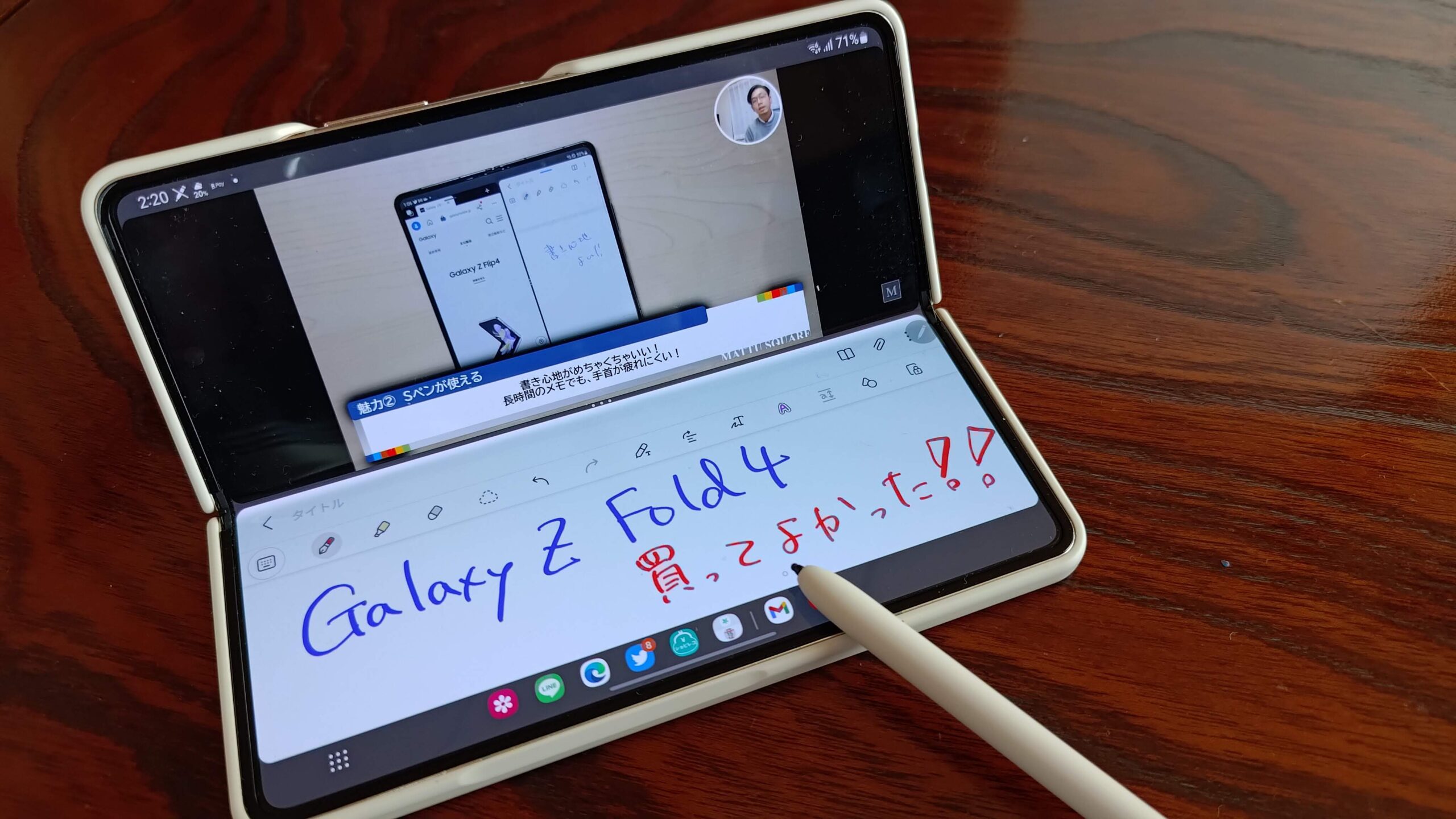




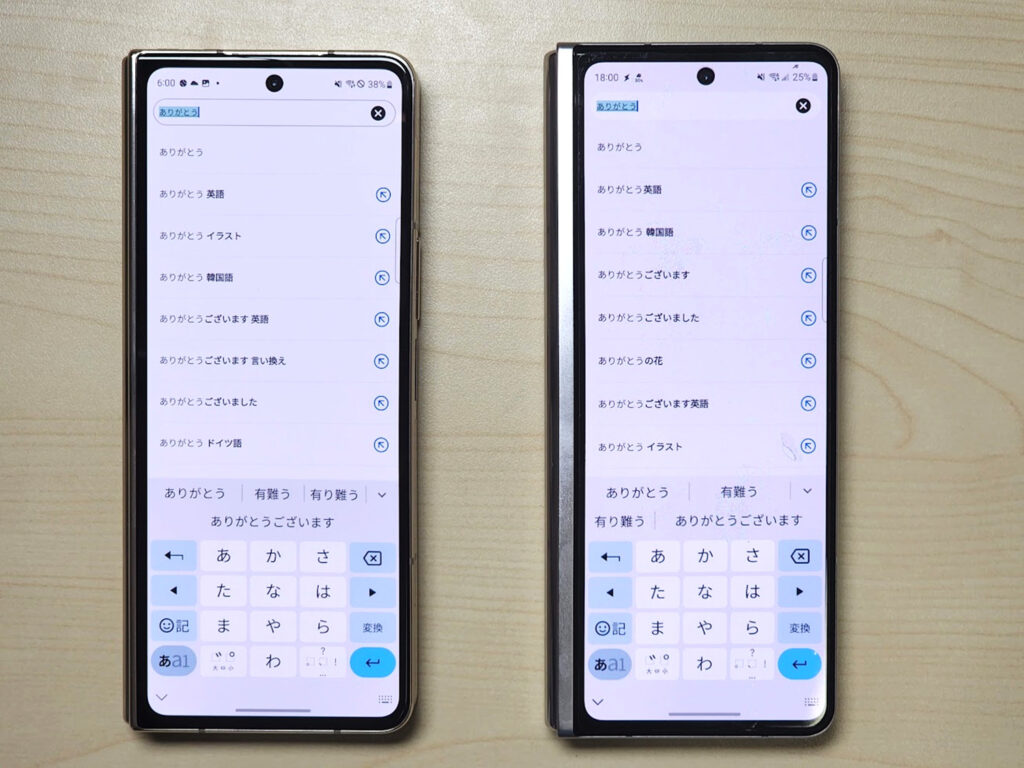
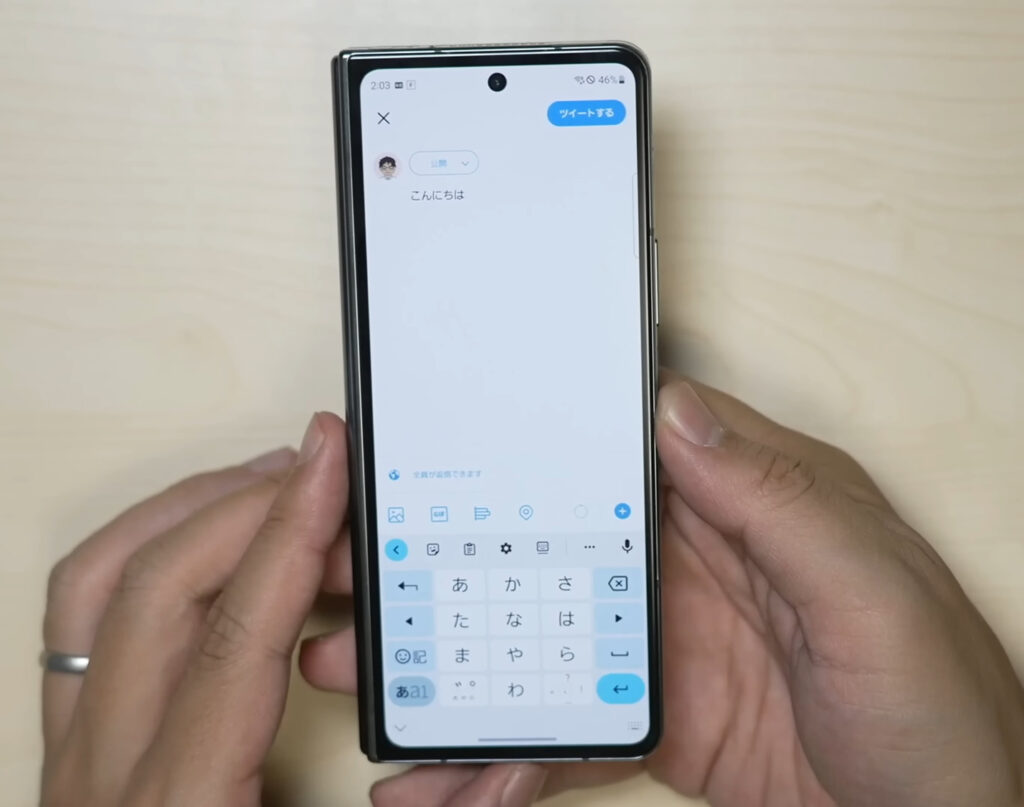
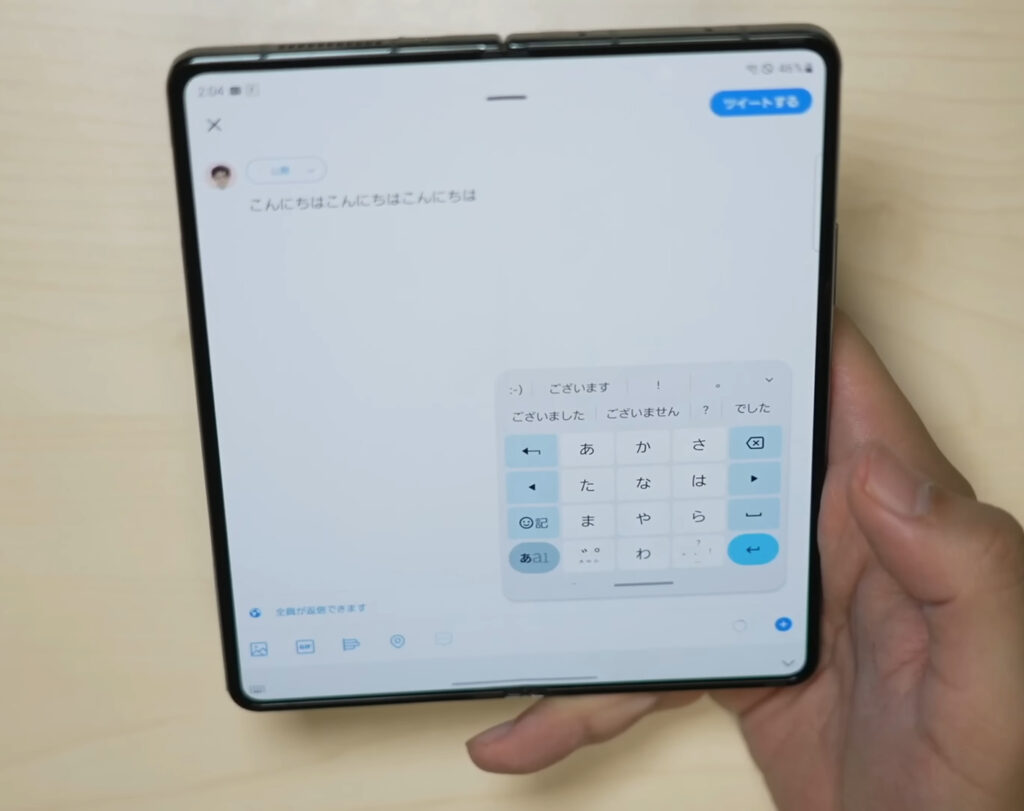


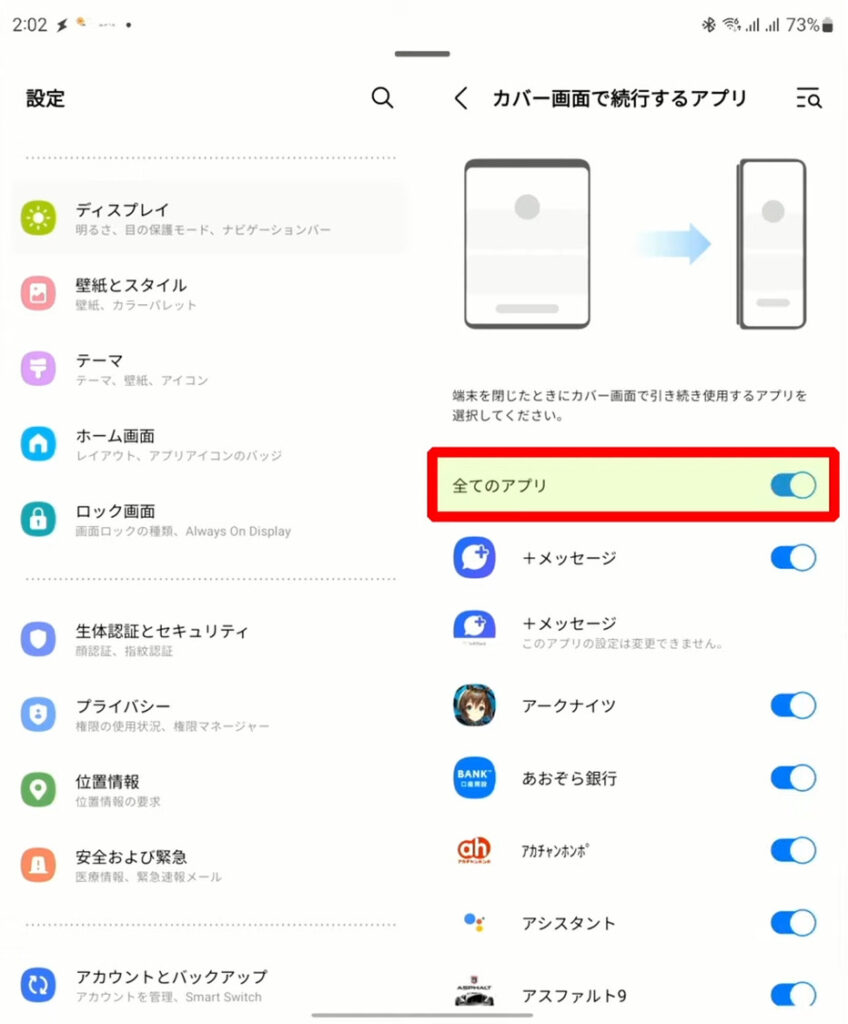
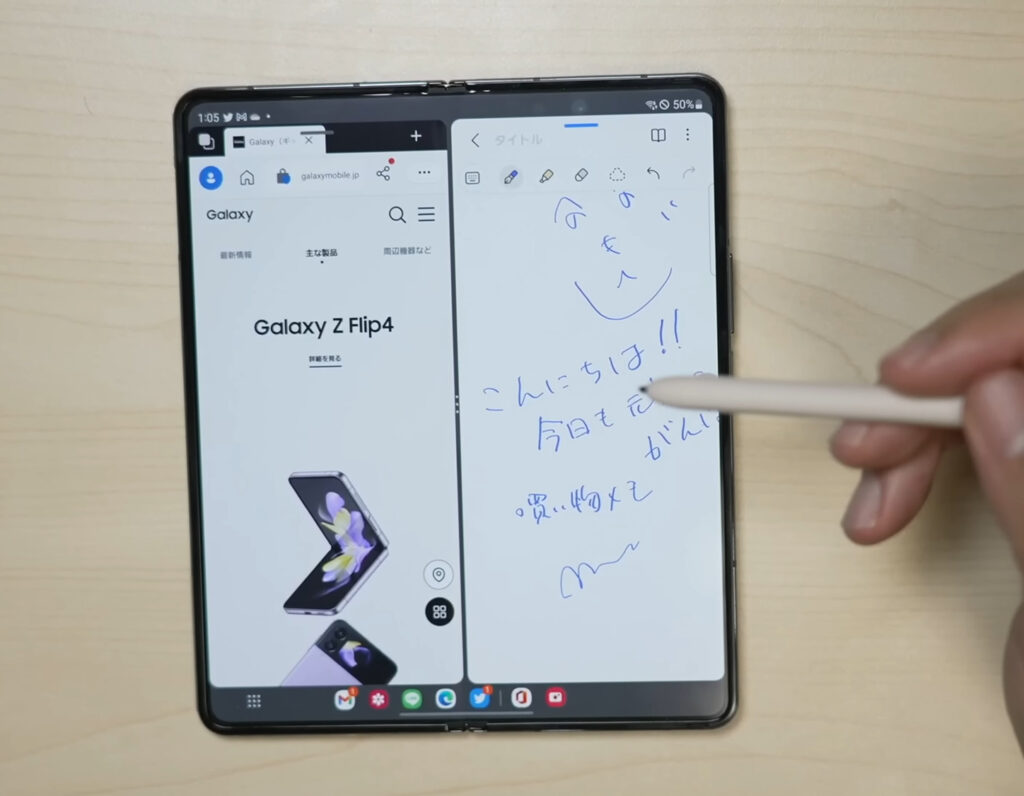


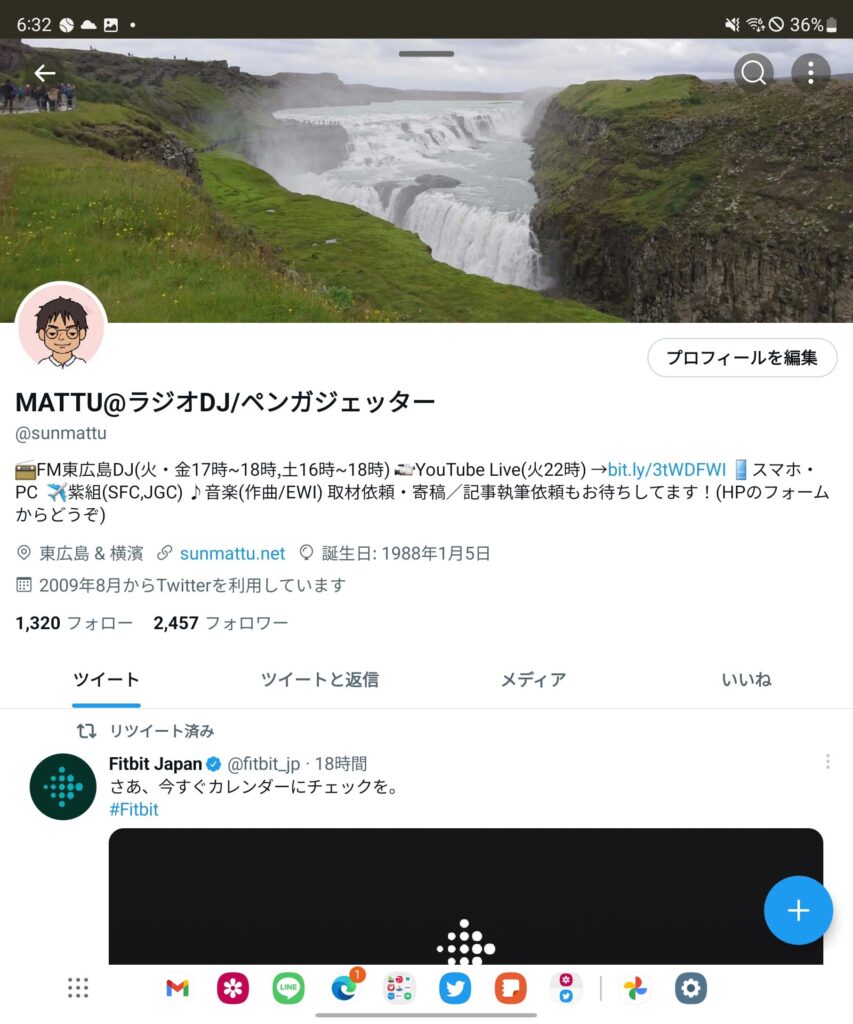
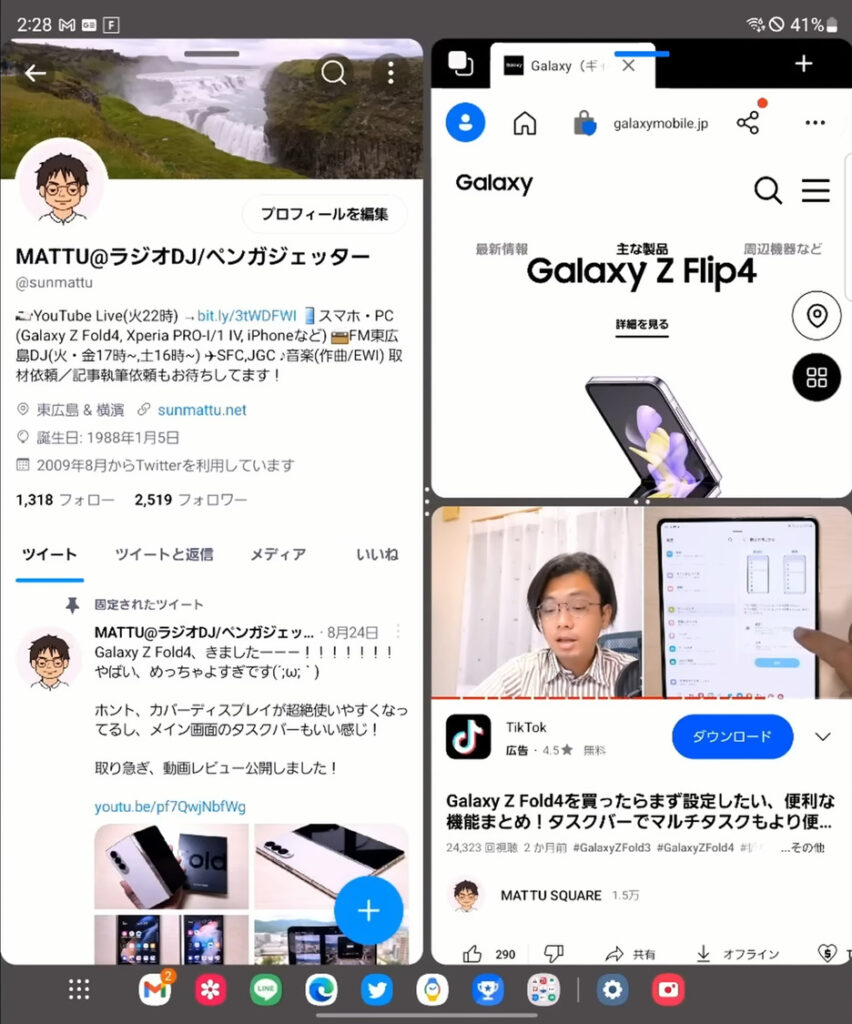
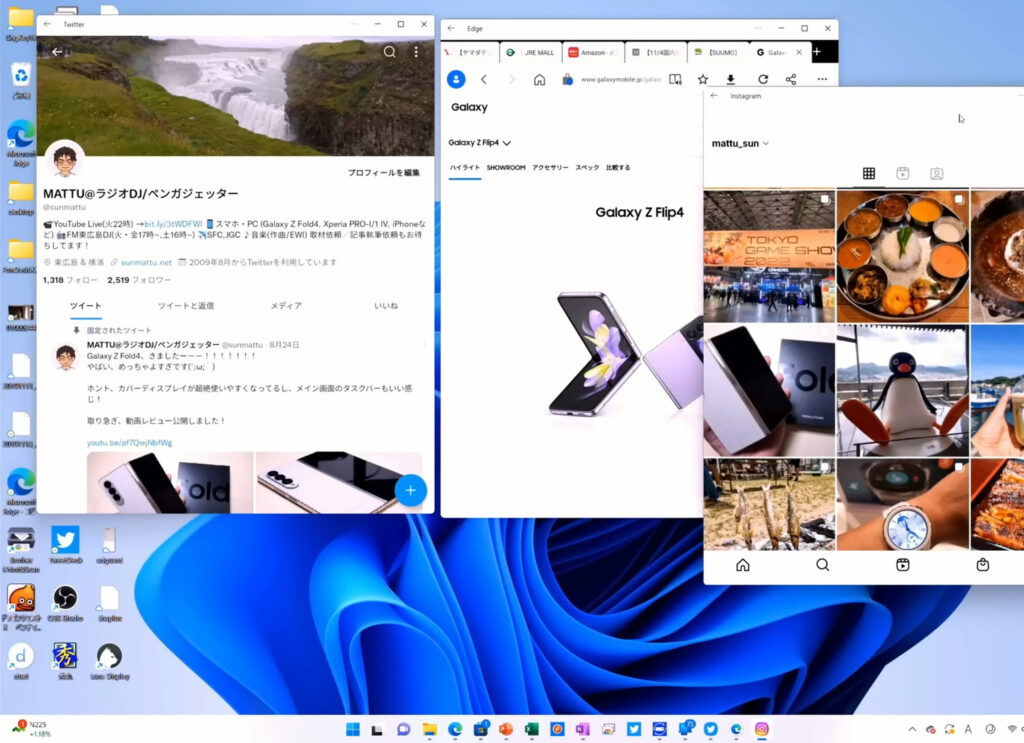













コメント